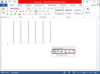Una vez que haya creado un formulario PDF, los destinatarios pueden imprimirlo desde sus propias computadoras.
Haga clic en "En blanco" en el Selector de plantillas. Haga clic en el formulario "En blanco" que aparece en la pantalla y luego haga clic en "Elegir".
Escriba un título para su formulario en la parte superior de la página. Resalte el texto y luego use las herramientas de fuente, tamaño y color de la barra de menú en la parte superior de la ventana de Páginas para darle al título el aspecto que desea.
Haga clic en "Insertar" en el menú superior y luego haga clic en "Seleccionar". Navegue y haga doble clic en un logotipo de los archivos y carpetas de su computadora. Cuando el logotipo esté colocado en la página, haga clic en él para resaltar sus bordes. Luego puede arrastrar una esquina hacia adentro o hacia afuera para hacerla más grande o más pequeña. Luego haga clic en el logotipo y arrástrelo a la ubicación donde desea que aparezca en la página.
Haga clic en el icono "Cuadro de texto" de la barra de menú. Cuando se agregue el cuadro de texto a la página, haga clic en él. Arrastre una esquina para convertirla en una forma rectangular y luego arrastre todo el cuadro a la parte superior de la página. Haga clic en el cuadro "Escriba para ingresar texto" y escriba la primera información que desee en el formulario. Por ejemplo, el primer campo podría ser el campo Nombre o Dirección. Repita para cada campo que desee incluir.
Coloque el cursor justo después del texto en el primer campo y presione la tecla "_" al menos 20 veces o más para crear una línea donde las personas puedan ingresar su información. Repita para cada campo que desee que llenen las personas.
Utilice el icono "Formas" para crear casillas de verificación para su formulario. Por ejemplo, si desea que las personas indiquen su preferencia entre tres opciones, puede crear tres casillas y pedirles que marquen una. Para hacer esto, haga clic en el icono "Formas" de la barra de menú y luego seleccione una forma cuadrada. Haga clic en el icono "Rellenar" y luego haga clic en el cuadrado blanco de la lista de opciones de color. Esto elimina el relleno de color automático en la forma. Arrastre las esquinas de la forma para hacer el cuadro más pequeño. Luego, use cuadros de texto para colocar texto junto a las casillas de verificación.
Haga clic en "Archivo" en el menú superior. Luego haga clic en "Exportar". Haga clic en "PDF" de las diversas opciones que aparecen en la pantalla y haga clic en "Siguiente". Asigne un nombre al archivo en la siguiente ventana y luego haga clic en "Exportar".
Propina
Para acceder a los formularios de plantilla disponibles en Pages, haga clic en "Formularios" en el Selector de plantillas que aparece cuando abre Pages y abre el formulario que desee. A continuación, puede modificar el formulario para incluir su propia información y logotipo. Para convertir un formulario en uno que se pueda completar electrónicamente, necesitará otro tipo de software, como Adobe Acrobat.